|
Gambar-gambar foto yang sama persis atau mirip dapat dicari dan diperbandingkan antara keduanya dengan software Find.Same.Images.OK. Meskipun foto aslinya telah di-copy, di-rename, di-rotate, di-flipped, dan dinaikkan/diturunkan brightness-nya, tetap masih dapat dilacak dan dicari oleh software ini.
Cara kerja pencarian file foto/gambar dari software ini tidak didasarkan pada duplikat nama yang sama, tetapi dengan teknik image recognition. Software Find.Same.Images.OK dapat membandingkan isi direktori dari 2 buah folder secara berdampingan untuk menemukan file-file foto mana saja yang sebenarnya bergambar sama atau serupa.
0 Comments
Salah satu aplikasi smartphone pembuat kolase foto (photo collage) atau photo grid yang bagus adalah Photo Collage Maker - Make photo grid. Aplikasi ini juga dapat berfungsi sebagai editor sederhana untuk foto/gambar secara individual, seperti melakukan crop, rotate, adjustment, menambahkan teks, stiker, dan sebagainya. Tampilan user interface (UI) yang bersih, mudah dimengerti, serta hasil layout yang bagus menjadi andalan aplikasi ini.
Aplikasi kolase foto atau photo grid lainnya yang baik adalah Pic Collage. Ada versi untuk smartphone dan untuk komputer. Yang versi komputer dapat diunduh di website Microsoft Store. Dengan aplikasi ini, membuat photo grid menjadi sangat menyenangkan. Di samping itu, untuk software photo collage yang bagus dan lengkap di komputer, dapat menggunakan AMS Photo Collage Maker. Tersedia banyak template foto yang dapat diaplikasikan langsung untuk membentuk layout yang indah. Untuk stitching (menggabungkan) beberapa foto menjadi sebuah foto panorama di smartphone, dapat menggunakan aplikasi bernama Bimostitch Panorama Stitcher Pro. Hasil foto stitching atau panorama yang baik akan diperoleh jika foto yang diambil ber-overlap 20-25%, serta memiliki angle of view dan exposure yang konsisten. Versi free (contain ads) dari aplikasi ini terkadang malah dapat menggabungkan beberapa foto yang kurang berhasil digabungkan dalam versi Pro-nya, khususnya untuk foto-foto yang berisi teks.
Sedangkan untuk melakukan photo stitching pada komputer, dapat menggunakan software bernama Image Composite Editor (ICE) dari Microsoft Research. Keunggulan software ini adalah dapat menambahkan interpolasi piksel pada pinggiran foto hasil stitching sehingga gambarnya nampak utuh. Software yang lengkap untuk photo stitching dan panorama di komputer adalah PTGui dan PanoramaStudio. Namun, lisensi pro dari software ini terlalu mahal. Alternatif software yang mirip dengannya dan free adalah Hugin. Selain itu, kita dapat menggunakan software Adobe Photoshop untuk melakukan photo stitching, yakni dengan mengakses menu File-Automate-Photomerge. Untuk keperluan fotografi, aplikasi Bubble Level Pro yang di-install di smartphone dapat digunakan sebagai spirit level (alat pendeteksi kemiringan). App ini dilengkapi dengan pembacaan derajat kemiringan.
Smartphone dapat diletakkan dalam posisi mendatar atau tegak lurus pada bidang yang akan diukur kemiringannya. Aplikasi Just a Compass dapat membuat smartphone berfungsi sebagai kompas.
Bagi fotografer, aplikasi Just a Compass ini dapat membantu menentukan arah matahari terbit di timur (E) dan terbenam di barat (W). Juga membantu kapan terjadinya "golden hour" dengan melihat waktu sunrise dan sunset-nya. Jika suatu saat kita hendak mengukur jarak dan tinggi suatu objek/benda tanpa bantuan alat ukur (meteran), maka kita bisa melakukannya dengan menggunakan kamera smartphone dan aplikasi Telemeter.
Informasi dan panduan penggunaan aplikasi Telemeter dapat dilihat di link berikut ini. www.vistechprojects.com/app/telemeter Harap diingat dan diperhatikan bahwa pada saat sebuah aplikasi berbayar yang telah di-install di berbagai gadget Android hendak di-uninstall dari salah satu device, maka aplikasi tersebut juga akan ter-uninstall di semua device lainnya.
Jika aplikasi itu dibeli dari Google Play Store, dana akan di-refund. Hal ini tidak terjadi pada aplikasi yang tidak berbayar atau free (Contains Ads). Untuk keperluan edukasi dan presentasi, adakalanya kita memerlukan semacam pen atau highlighter untuk membuat marking di layar komputer/notebook. Software yang dapat digunakan adalah Epic Pen.
Software ini mendukung multi-touch dan pressure sensitivity jika menggunakan drawing tablet. Dapat membuat screenshot dari sebagian atau seluruh layar yang sudah diberi marking. Sedangkan untuk membuat marking pada layar smartphone/tablet, dapat menggunakan aplikasi Screen Draw Screenshot Pro. Ada fungsi untuk menambahkan teks dan dapat mengekspor hasil screenshot-nya ke file PDF atau sekedar file gambar JPG. Dengan membuat marking pada layar terlebih dulu, lalu di-screenshot, maka kita membalik arah proses yang umumnya adalah men-screenshot terlebih dulu, kemudian baru di-marking. Sebagian orang mungkin lebih menyukai cara yang lebih cepat ini. File foto, gambar, dan PDF kadangkala harus diberi watermark untuk kepentingan hak cipta (copyright). Adapun software yang paling tepat dan cepat untuk membuat watermark pada file foto dan gambar adalah uMark Photo, sedangkan untuk membuat watermark pada file PDF adalah uMark PDF.
Software uMark Photo juga dapat berfungsi sebagai pembubuh waktu dan tanggal pada file foto. Keunggulan lainnya adalah ukuran teks atau gambar watermark-nya dapat diatur agar proporsional dengan ukuran dimensi foto dan tidak perlu di-setting berulang-ulang. Foto-foto dalam folder gallery yang diambil dengan kamera smartphone, dapat dibubuhi waktu dan tanggal dengan bantuan aplikasi Timestamp Photo and Video. Ada pengaturan untuk jenis, besar, dan letak posisi font-nya. File foto yang sudah di-stamp akan disimpan di folder khusus dan tidak menimpa file foto aslinya. Sangat berguna jika file foto tersebut akan di-share atau sekedar didokumentasikan. Aplikasi ini juga dapat digunakan untuk membubuhkan waktu dan tanggal pada file video yang diambil dengan kamera smartphone. Uniknya, informasi waktu yang di-stamp ke dalam video akan sesuai dengan jam dan durasi pengambilan gambarnya (tidak statis). Di samping itu, dapat juga menggunakan aplikasi Add Text and Timestamp on Gallery Photos. Keunggulannya, dapat membubuhkan keterangan lokasi/tempat (geotag), meskipun masih secara manual. Juga dapat membubuhkan watermark dari file gambar buatan sendiri. Jika fotonya ada di folder komputer, pembubuhan waktu dan tanggal dapat menggunakan software IrfanView dengan langkah-langkah sebagai berikut. 1. Klik menu File- Batch Conversion/Rename; 2. Pilih Batch conversion dan add file-file foto yang akan diberi tanggal. Tentukan juga format & folder output-nya; 3. Pilih Use Advanced Options dan klik tombol Advanced; 4. Pada menu tampilan jendela "Set for all images", pilihlah Add Overlay Text dan klik tombol Settings; 5. Klik tombol Append EXIF date/time; 6. Atur besar font dan alignment dari teks yang akan dimunculkan; 7. Set width and height untuk tampilan teks secara trial & error. Pilih letak posisi teks, apakah di pojok atau di tengah. Klik tombol OK untuk kembali ke jendela menu "Batch conversion"; 8. Klik tombol Start Batch. Salah satu kesulitan menggunakan software IrfanView ini adalah jika dimensi foto-fotonya tidak berukuran sama atau orientasinya berbeda-beda, maka setting-an teks mesti diubah-ubah secara manual agar pas. Software date and time stamp lainnya yang dapat digunakan adalah Jambula. Waktu dan tanggal foto/gambar dibaca dari data EXIF date/time yang ada. Namun, jika data EXIF tersebut tidak ada, maka tanggal/waktu diambil dari last modified date pada file properties. |
AuthorMultimedia Archives
May 2025
Categories |
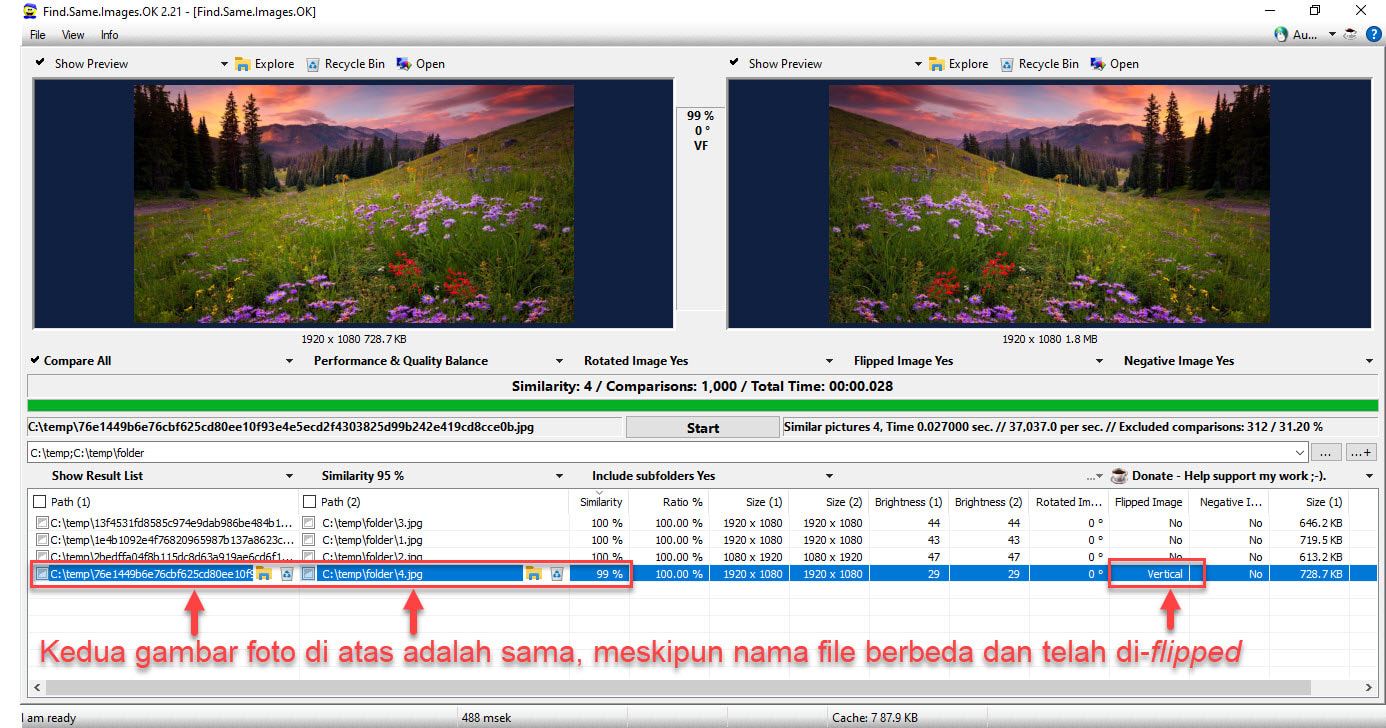
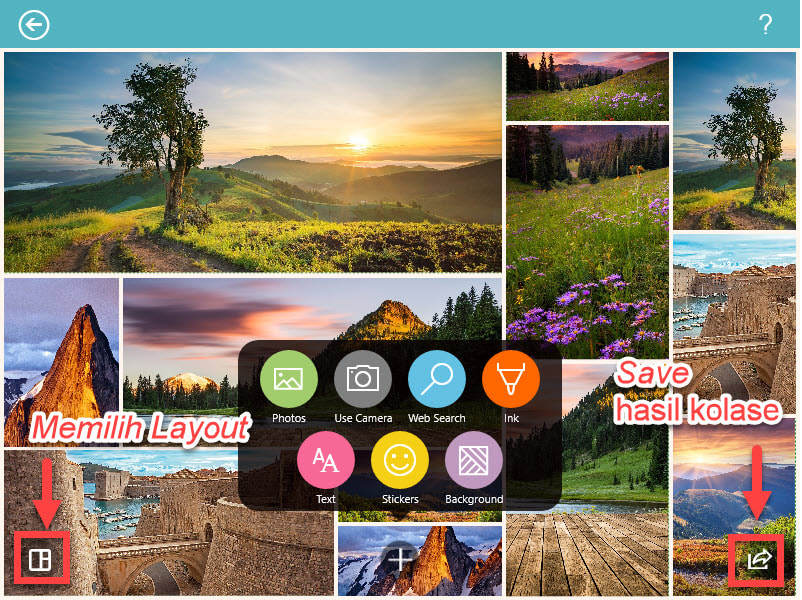
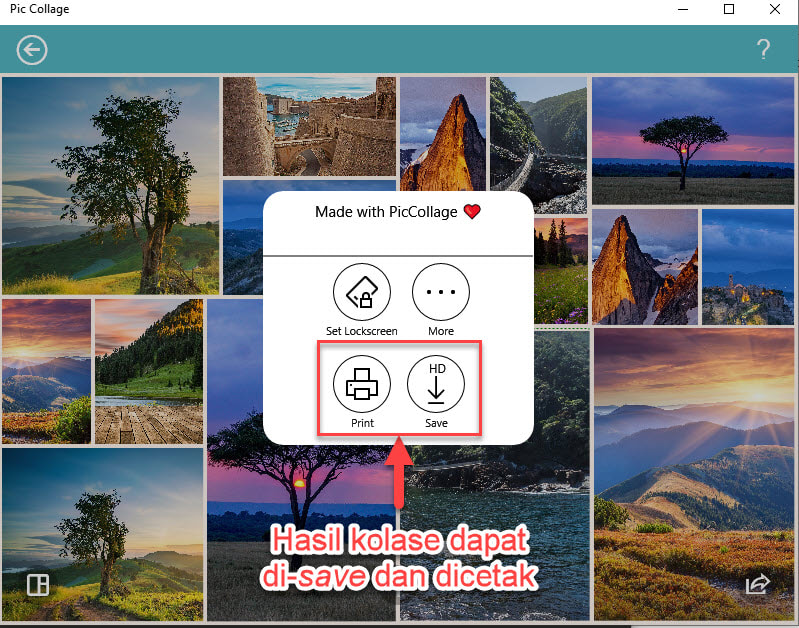
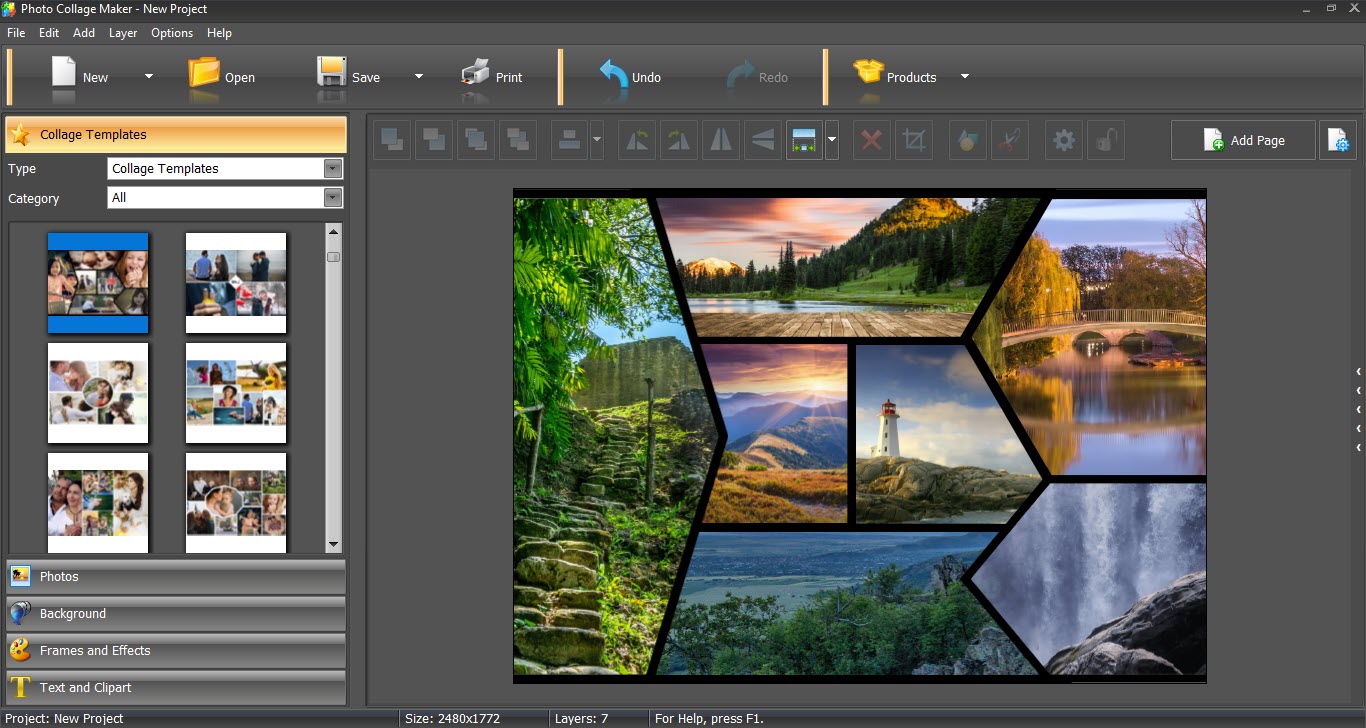
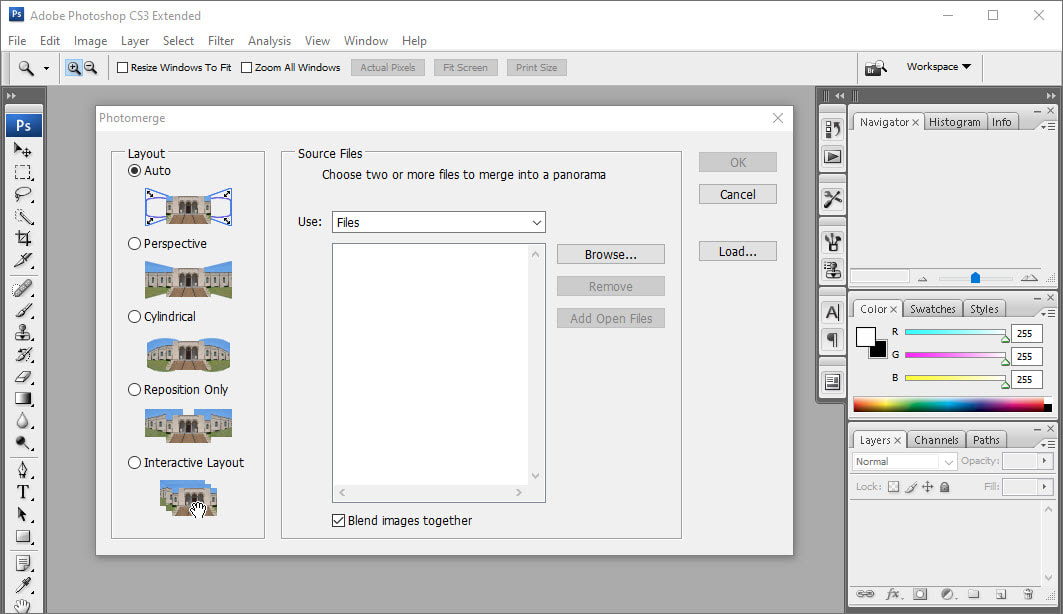
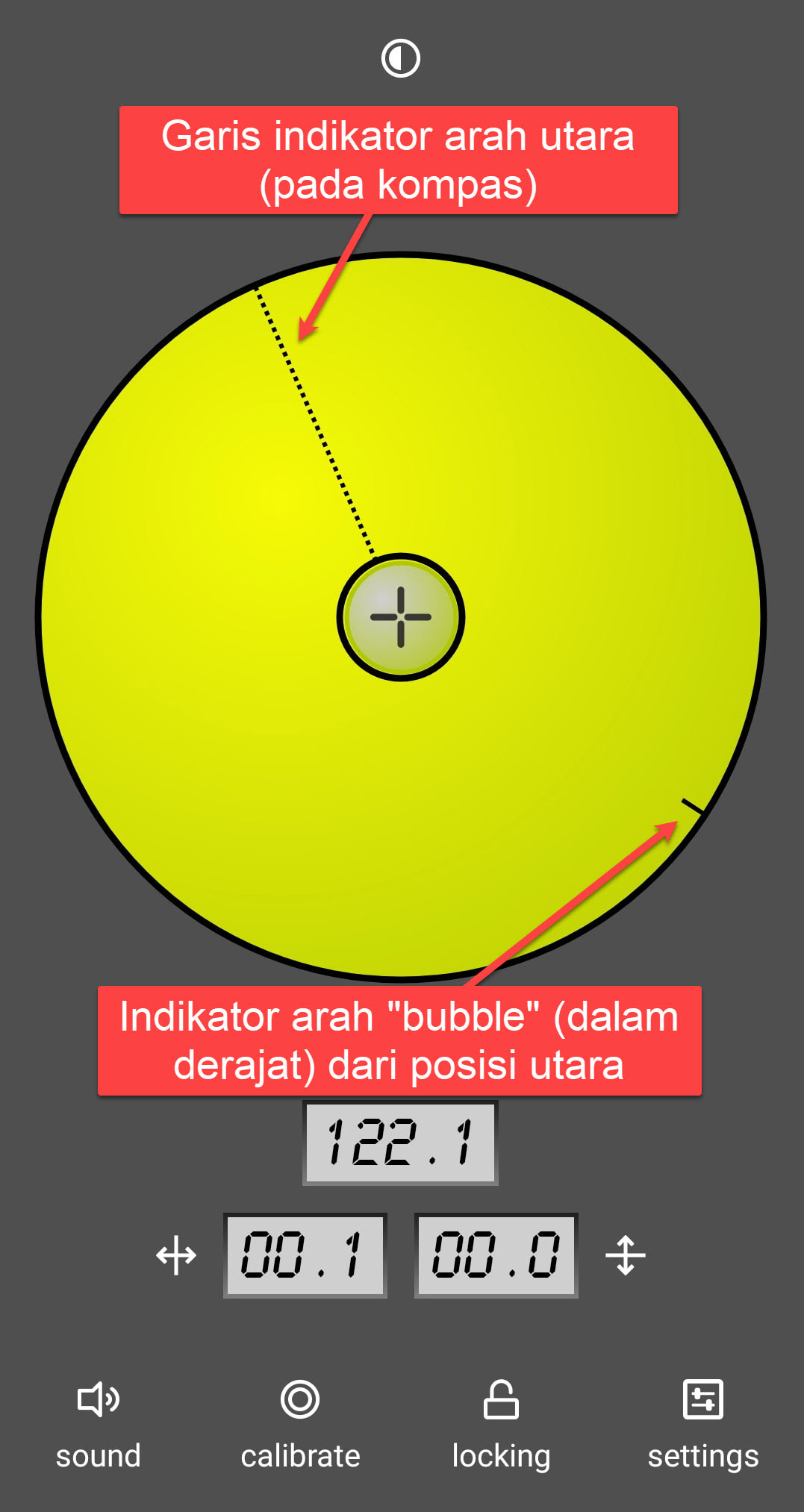
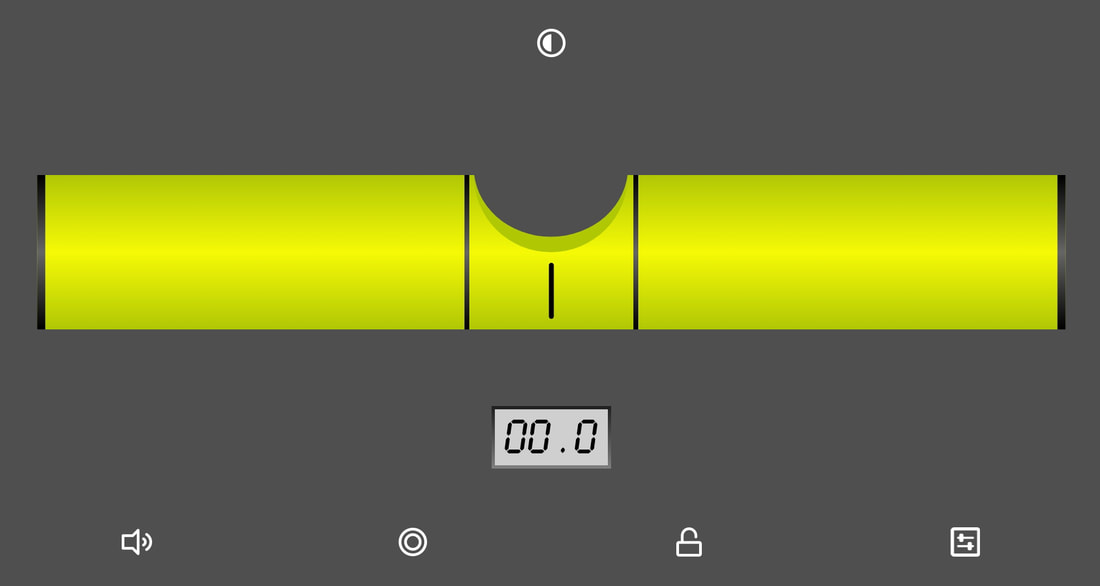

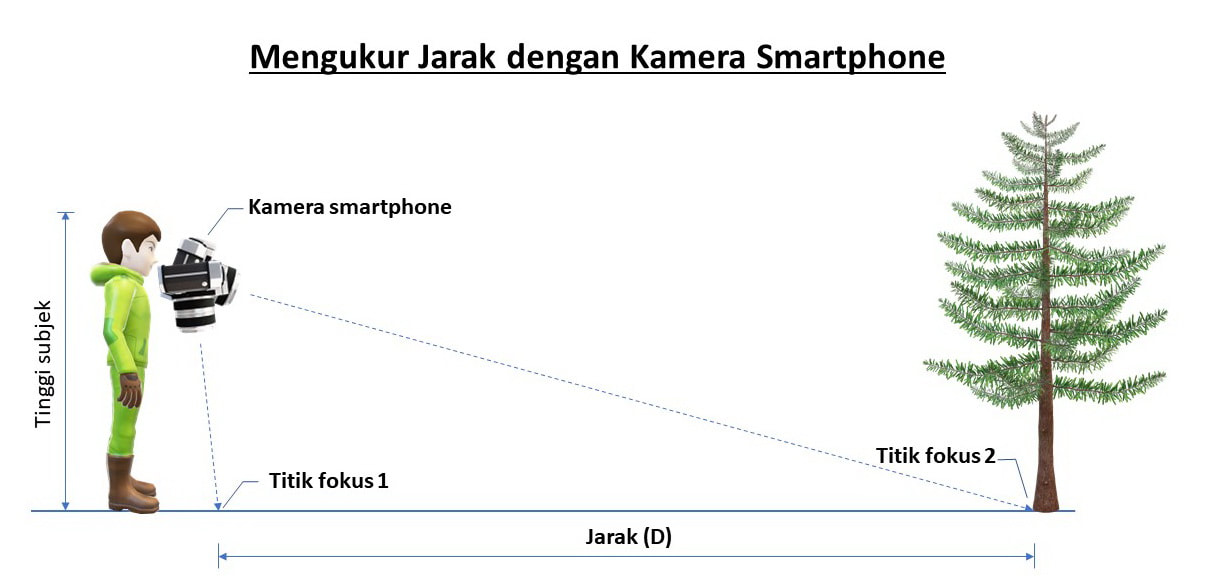
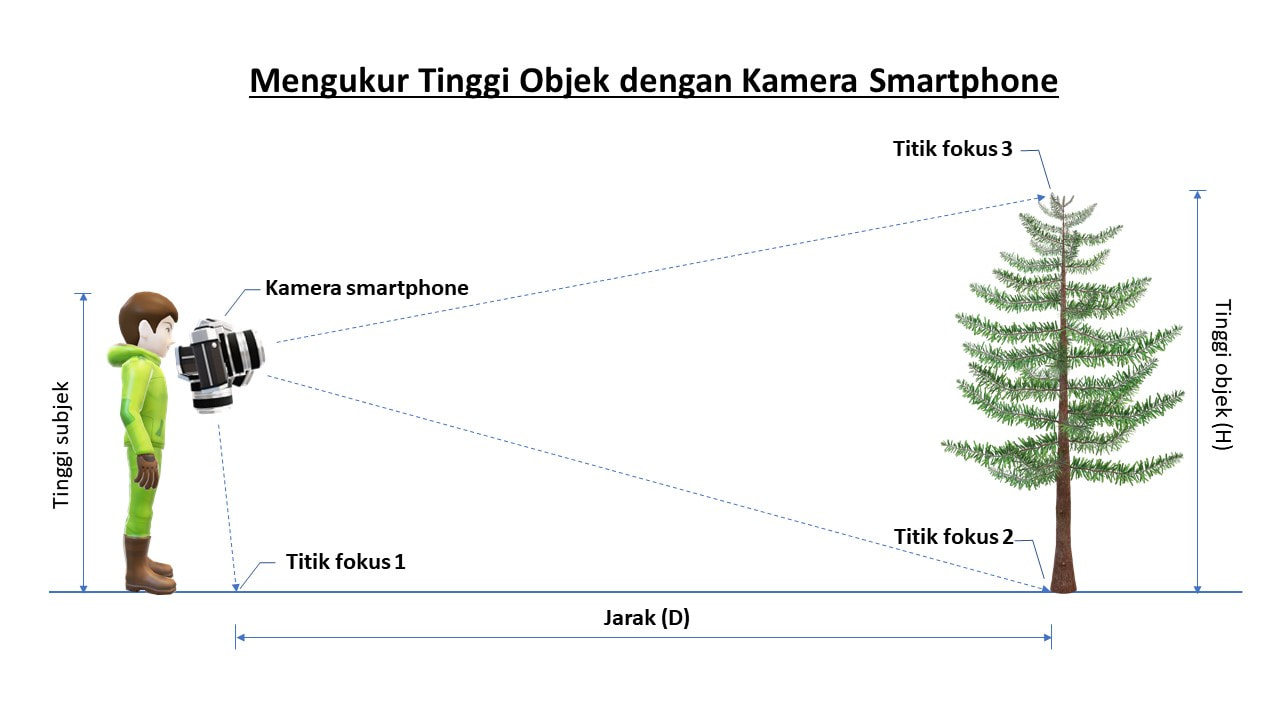
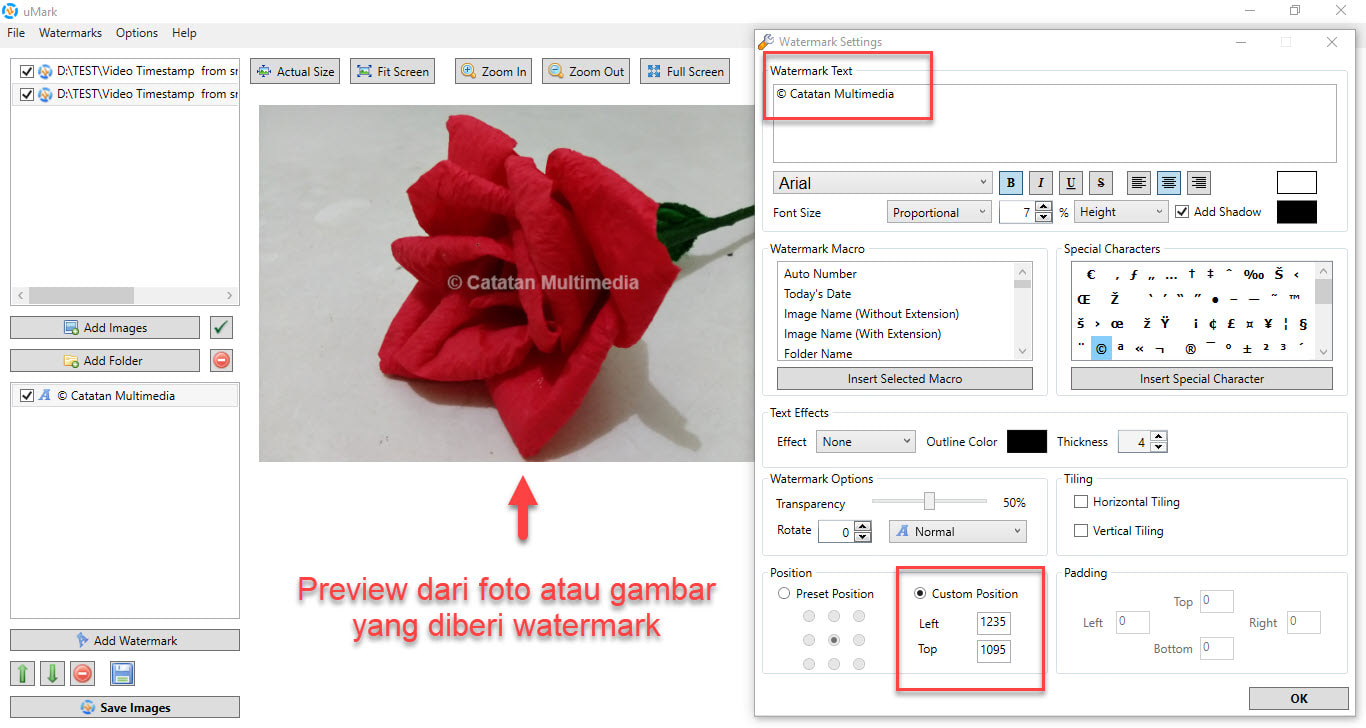
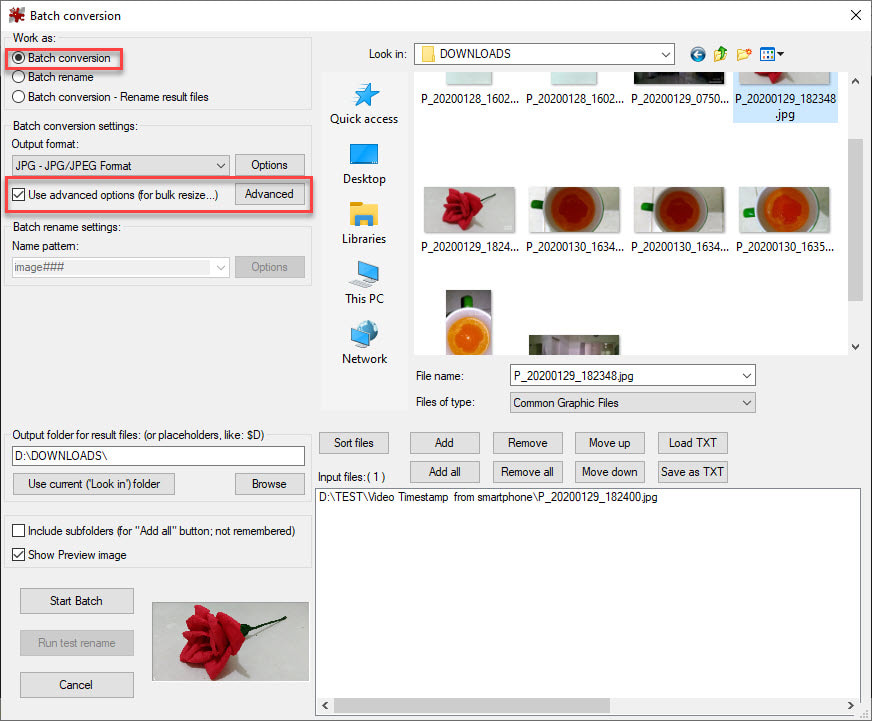
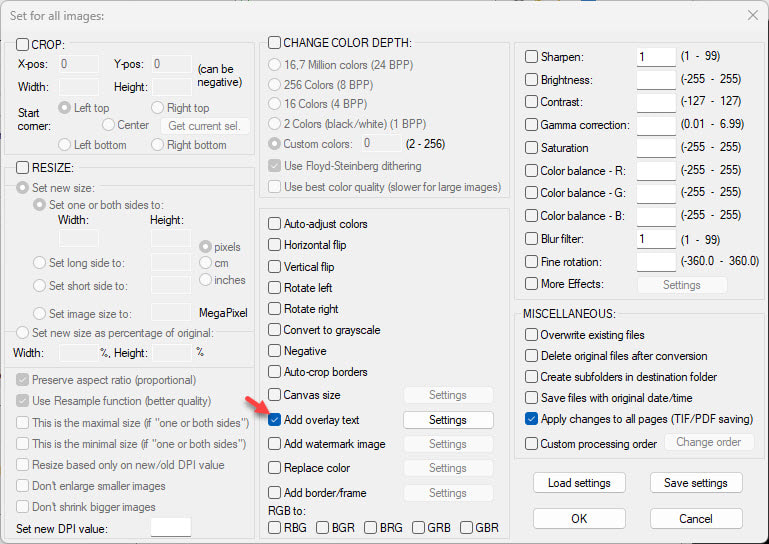
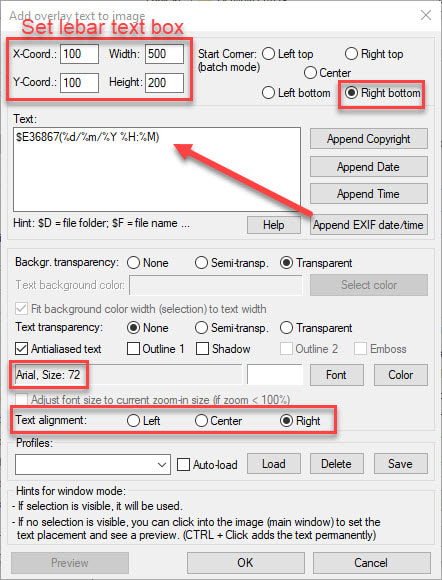
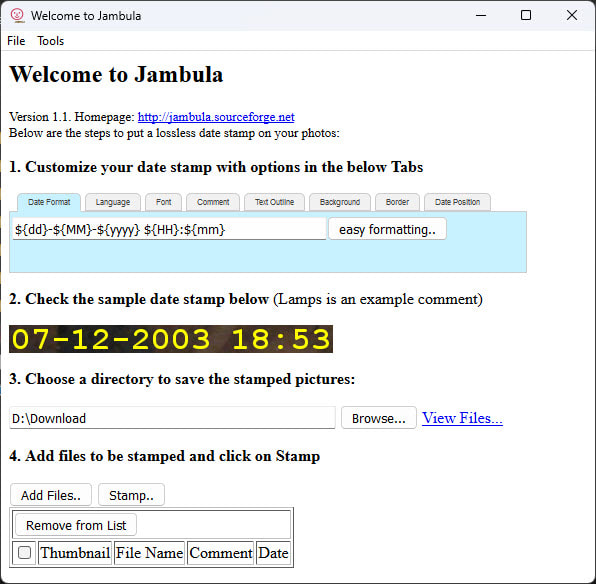
 RSS Feed
RSS Feed